壓縮 MP3 檔案的逐步指南
如果您曾經嘗試上傳歌曲、分享音訊片段或釋放裝置空間,您就會知道處理大型 MP3 檔案是多麼令人沮喪。無論是您正在製作的播客、公路旅行的播放清單還是您錄製的採訪,大型 MP3 檔案都會很快耗盡您的儲存空間或導致上傳問題。
這就是壓縮的作用所在。透過減少 MP3 檔案的大小而不顯著影響其質量,您可以輕鬆實現共享和儲存。但你如何 壓縮 MP3 文件 有效地?這篇文章分享了 3 種縮小 MP3 音訊檔案大小的方法。那麼,就讓我們開始吧!
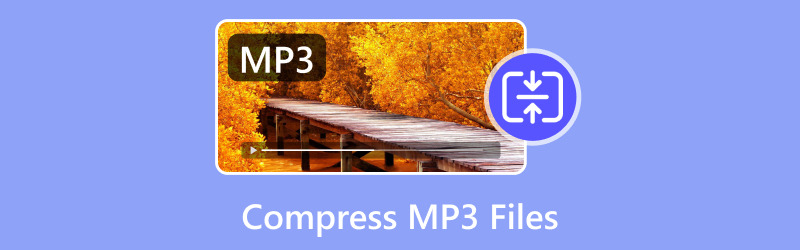
方法 1:在 Windows 和 Mac 上壓縮 MP3 文件
ArkThinker Video Converter Ultimate 是一款功能強大的軟體工具,可協助您輕鬆轉換影片和壓縮 MP3 檔案。該軟體的突出特點之一是其多功能性。它允許您透過設定值或壓縮率將音訊檔案大小從 MB 壓縮到 KB。此外,它還支援多種音訊格式,如 MP3、WAV、FLAC 或其他音訊格式。在製作 MP3 時,壓縮可讓您調整各種音訊設置,以確保檔案大小和音訊品質之間的最佳平衡。在縮小 MP3 尺寸之前,預覽功能可讓您收聽 MP3 檔案。
首先下載 ArkThinker Video Converter Ultimate 並將其安裝在您的 Windows 或 Mac 電腦上。
開啟軟體,從主介面切換到工具箱選項卡,找到並點擊 音訊壓縮器.
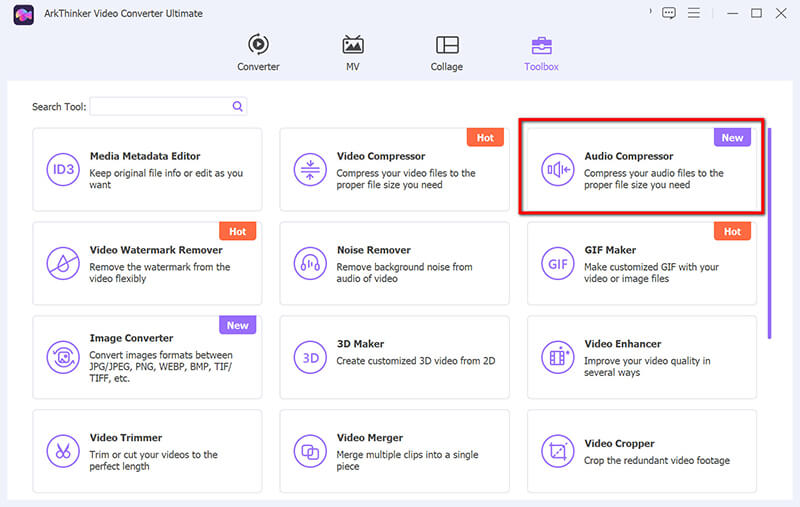
點擊大加號按鈕上傳您的 MP3 檔案。
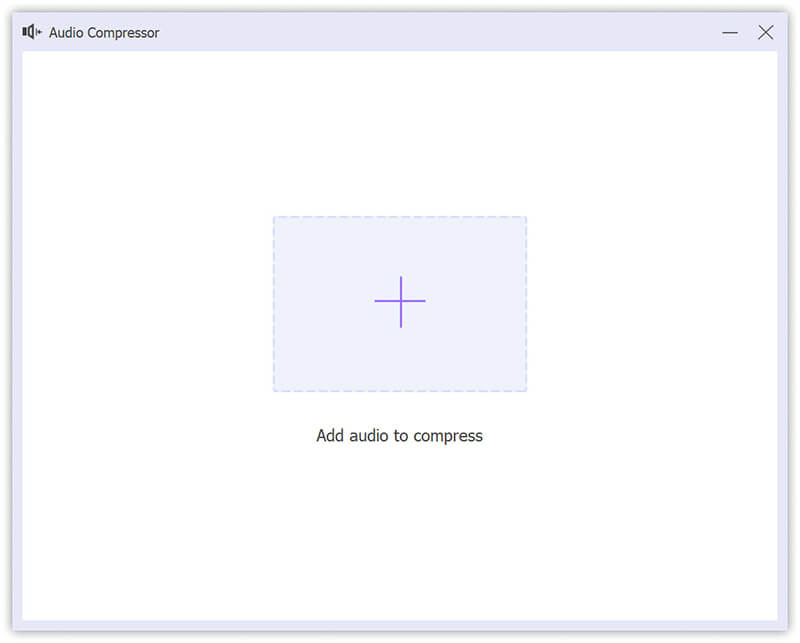
一旦載入了 MP3 文件,您就可以將滑桿移至特定大小以將 MP3 檔案壓縮為某個大小。
您也可以調整取樣率來決定 MP3 壓縮等級。
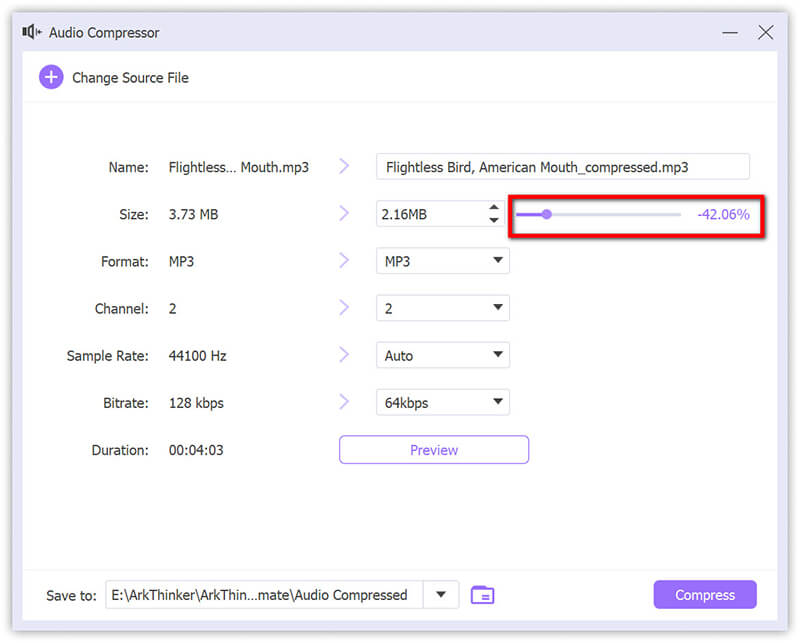
然後, 確保選擇 MP3 作為輸出格式,並且 然後選擇一個目標資料夾來儲存壓縮的 MP3 檔案。
最後,點擊 壓縮 按鈕,這個 MP3 檔案大小縮小器將壓縮您的 MP3 檔案並將其保存在所選資料夾中。
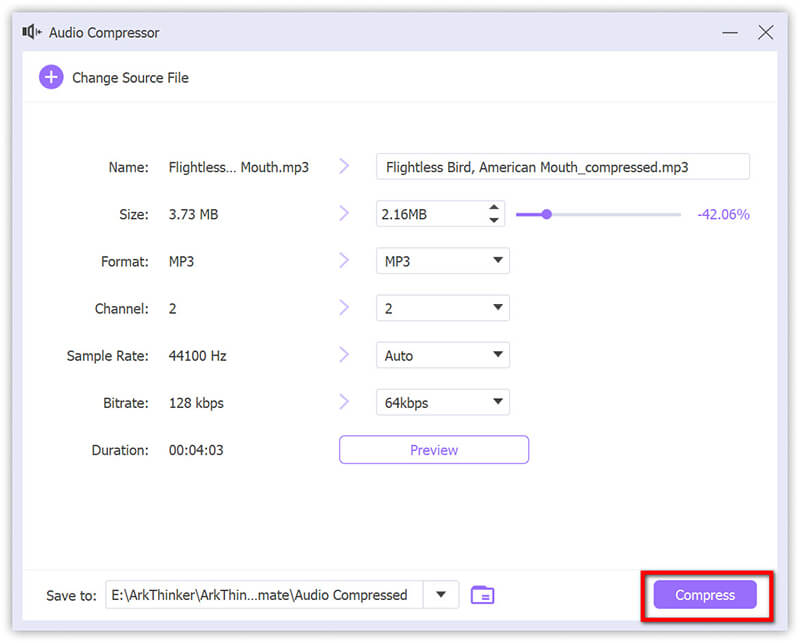
ArkThinker Video Converter Ultimate 是任何想要在不犧牲品質的情況下壓縮 MP3 檔案的人的友善解決方案。其用戶友好的介面、批次功能和廣泛的自訂選項使其成為初學者和高級用戶的絕佳選擇。無論是在 Windows 10/11 還是 Mac 上,它都是管理 MP3 檔案的可靠工具。
方法2:在線壓縮MP3音訊文件
有時,您不想下載或安裝軟體。如果您需要一種快速、簡單的方法來在線壓縮 MP3 文件,線上工具是一個絕佳的選擇。檢查以下兩種減少 MP3 檔案大小的方法。
ArkThinker 音訊壓縮器在線
ArkThinker 音訊壓縮器在線 完全基於網絡,這意味著您可以從任何設備訪問它,無論是使用 Mac 還是手機上的 Windows PC。您不必擔心計算機的規格,因為一切都是透過瀏覽器完成的。
參觀 ArkThinker 音訊壓縮器在線 透過電腦或手機上的瀏覽器存取網站。
點選 新增檔案到開始 按鈕並從您的電腦本機選擇要壓縮的 MP3 檔案。
對於無需註冊的免費帳戶,您可以上傳最大 50MB 的 MP3 檔案。
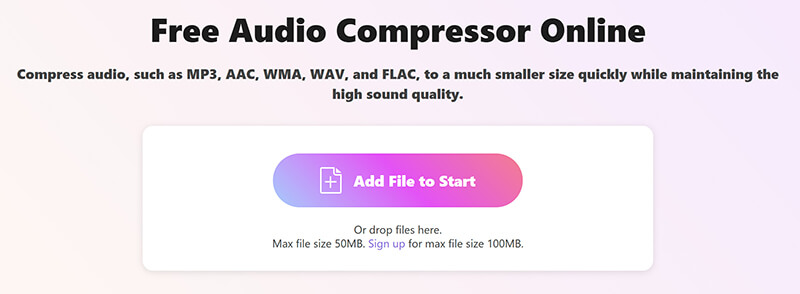
音訊檔案上傳後,您可以透過點擊設定選項來選擇壓縮等級。移動頂部的壓縮滑動條,以百分比減少 MP3 檔案大小。
更高的壓縮率可以減小檔案大小,但可能會稍微降低音訊品質。
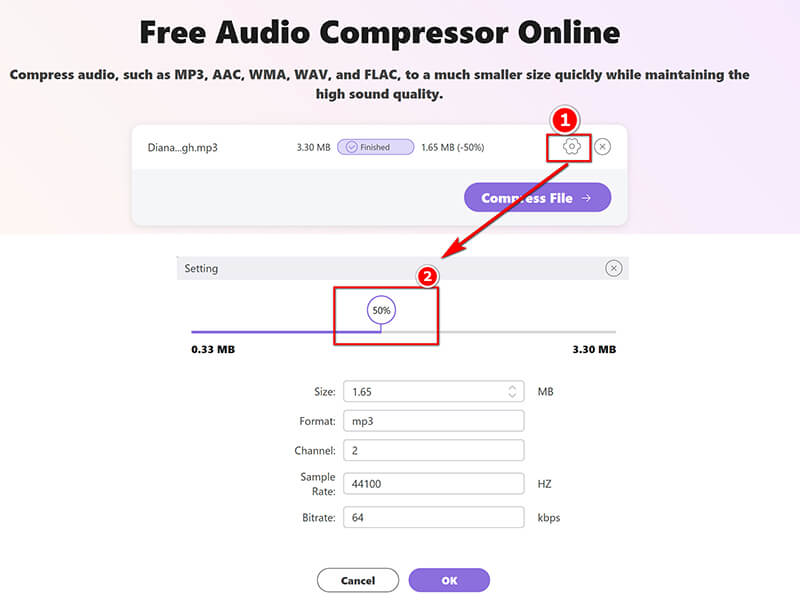
壓縮設定完成後,按一下「確定」儲存變更。最後點擊「壓縮檔案」即可開始進行MP3壓縮。完成後,您可以將新壓縮的 MP3 檔案下載到您的裝置。
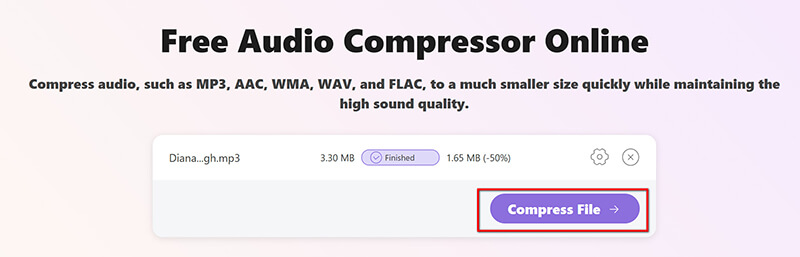
ArkThinker Audio Compressor Online 是無需安裝軟體即可快速輕鬆地壓縮 MP3 檔案的理想解決方案。它非常適合簡單的任務,並且可以從任何設備存取。但是,對於那些需要更好地控制壓縮設定的人來說,桌面程式可能是更好的選擇。
自由轉換
FreeConvert 是另一個出色的線上工具,可讓您 壓縮音訊檔案,包括 FLAC、MP3 等,只需幾個簡單的步驟即可。該平台支援各種格式,並為所有類型的用戶提供簡潔、直覺的介面。無論您是為播客、音樂還是個人專案壓縮音頻,FreeConvert 都可以幫助您縮小檔案大小,而不會損失太多品質。
使用您的電腦或手機瀏覽器造訪 FreeConvert MP3 Compressor(https://www.freeconvert.com/mp3-compressor)。
點選 選擇文件 按鈕從您的電腦或雲端服務中選擇 MP3 檔案。此免費工具的免費版本支援的最大音訊檔案大小為 1GB。
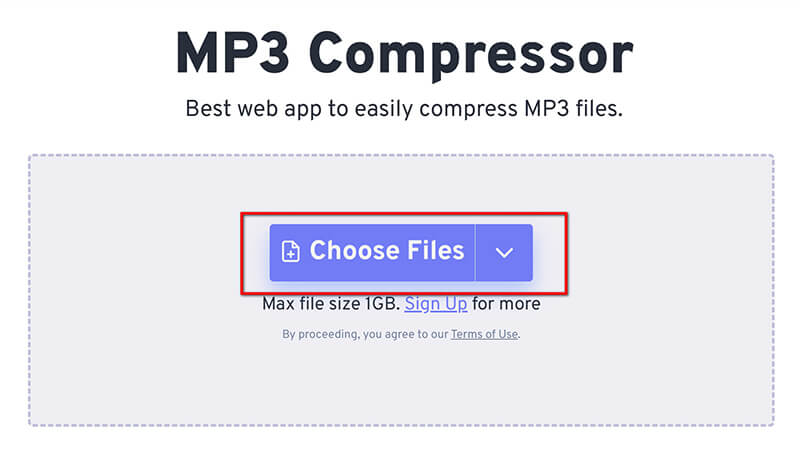
點擊設定按鈕並選擇您想要的壓縮等級。您可以將其保留為預設值,也可以根據自己的喜好調整設定。
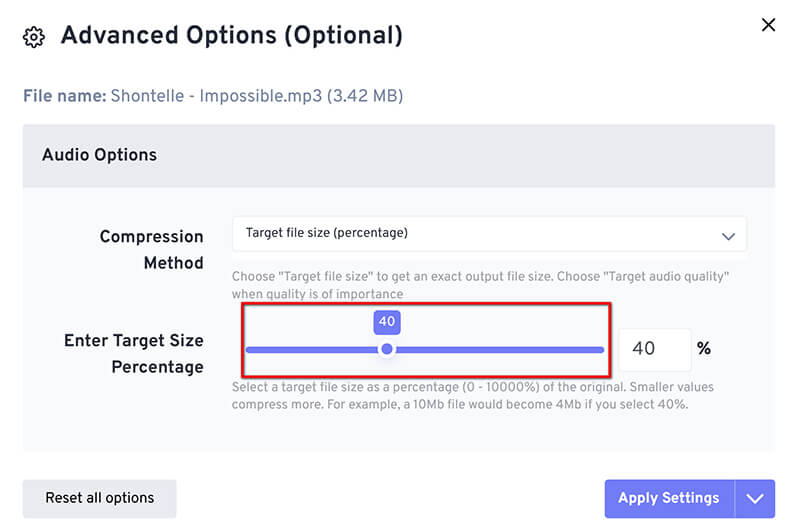
套用所有設定後,按一下 壓縮 按鈕,FreeConvert 將處理您的 MP3 檔案。完成後,點擊 下載 連結以保存壓縮的 MP3。
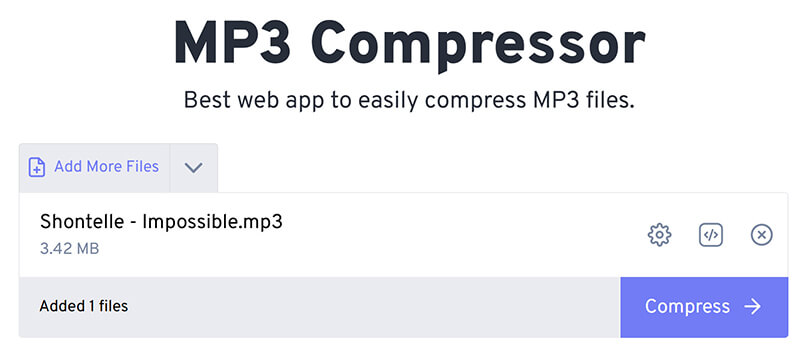
FreeConvert 是一種快速有效的線上壓縮 MP3 音訊檔案的方法。它非常適合快速壓縮任務,其簡單的介面使任何人都可以輕鬆使用。但是,如果您正在尋找更高級的選項或批量壓縮,ArkThinker 的桌面軟體可能是更好的選擇。
關於 MP3 壓縮的常見問題解答
如何在不損失品質的情況下壓縮 MP3 檔案?
為了壓縮 MP3 檔案而不造成明顯的質量損失,請選擇支援無損壓縮的壓縮工具或仔細調整位元率。 ArkThinker Video Converter Ultimate 等工具可以更好地控制壓縮設定。
我可以在線上壓縮 MP3 檔案嗎?
是的,一些線上工具,例如 ArkThinker Audio Compressor Online 和 FreeConvert,可讓您直接從瀏覽器壓縮 MP3 檔案。
如何在 Mac 上壓縮音訊檔案?
要在 Mac 上壓縮 MP3 文件,您可以使用 ArkThinker Video Converter Ultimate 等桌面工具或 ArkThinker Audio Compressor Online 等線上服務。
如何在 Windows 11 上壓縮 MP3 檔案?
在 Windows 11/10 上,您可以使用 ArkThinker Video Converter Ultimate 壓縮 MP3 檔案。它提供多種壓縮選項並支援批次處理。
壓縮會影響音質嗎?
如果位元率過低,壓縮會顯著降低 MP3 檔案的品質。在文件大小和音訊品質之間找到平衡至關重要。
結論
本指南介紹了三種壓縮 MP3 檔案的絕佳方法:ArkThinker Video Converter Ultimate、ArkThinker Audio Compressor Online 和 FreeConvert。每種方法都有其優點,從批次和自訂功能到易用性和可訪問性。
然而,對於那些尋求最佳全方位解決方案的人來說,ArkThinker Video Converter Ultimate 脫穎而出。它讓您完全控制 MP3 壓縮設置,確保平衡檔案大小和音質。此外,它適用於 Windows 和 Mac,因此對於任何人來說都是多功能的選擇。
如果您準備像專業人士一樣開始壓縮 MP3 文件,請立即下載 ArkThinker Video Converter Ultimate。節省空間、提高共享效率並組織您的音訊檔案而不影響品質。
你怎麼看這個帖子?點擊評價這篇文章。
出色的
評分: 4.7 / 5(基於 422 票)


